Заповнення і підписання документів може бути досить складним, особливо, коли в PDF-файлах немає попередньо визначених полів для введення. Однак з Adobe Acrobat ви можете ефективно заповнювати документи без зусиль і цифрово підписувати їх. У цьому посібнику я покажу вам, як ефективно редагувати документ, наприклад, купівельний договір, і потім надіслати його отримувачу. Давайте почнемо!
Основні висновки
- Adobe Acrobat дозволяє заповнювати PDF-документи без попередньо визначених полів для введення.
- Ви можете вводити текст, ставити галочки та цифрово підписувати свій документ.
- Весь процес інтуїтивно зрозумілий, і ви можете виконати його за один крок безпосередньо на комп'ютері або iPad.
Покроковий посібник
1. Відкрийте документ
Для початку вам знадобиться відповідний купівельний договір у форматі PDF. Відкрийте файл в Adobe Acrobat. Для цього перейдіть на "Файл" і виберіть свій купівельний договір.
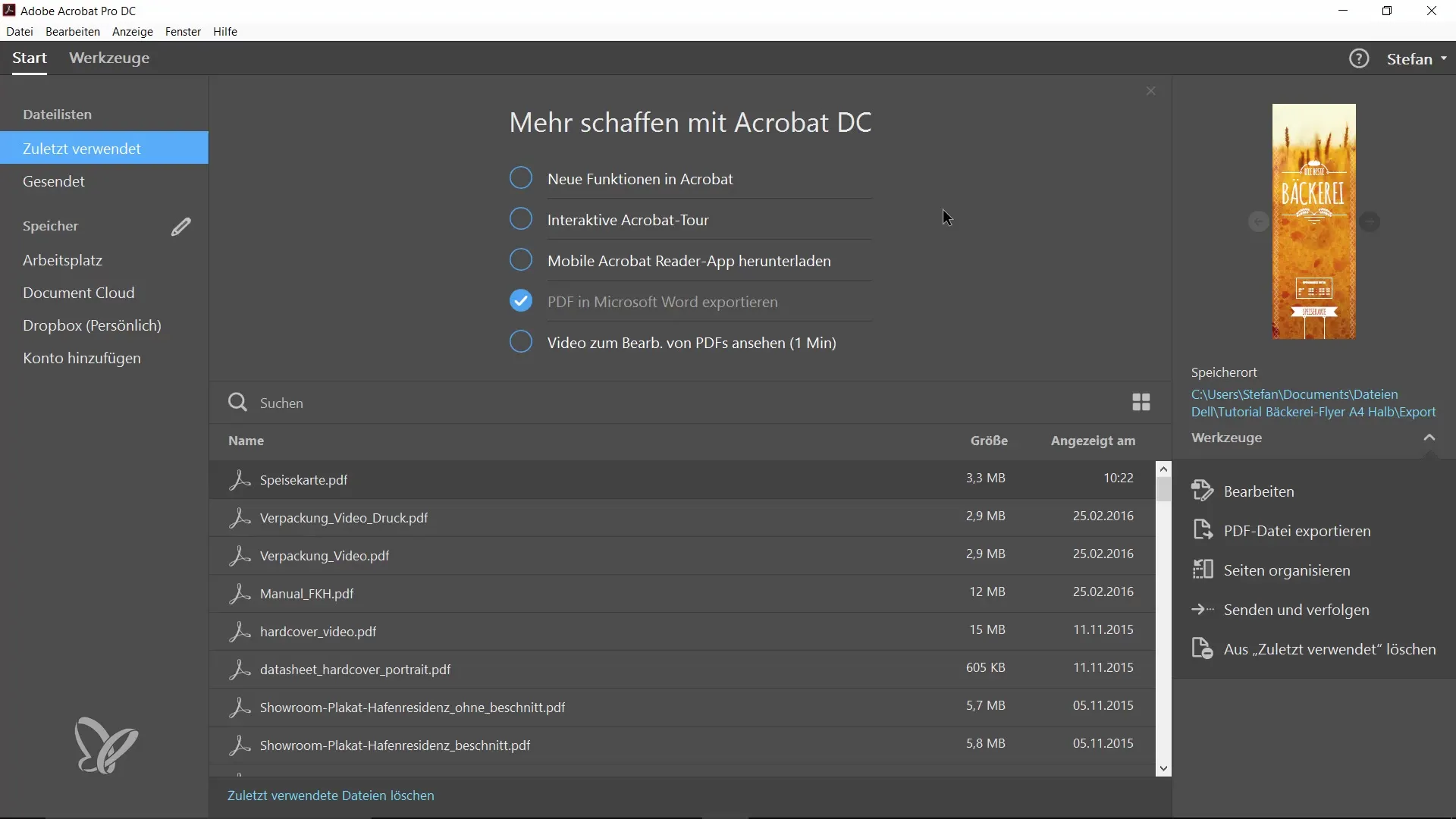
2. Виберіть функцію «Заповнити та підписати»
Після відкриття документа перейдіть до списку інструментів зверху і виберіть функцію «Заповнити та підписати». Ця функція дозволяє вам інтерактивно редагувати документ.
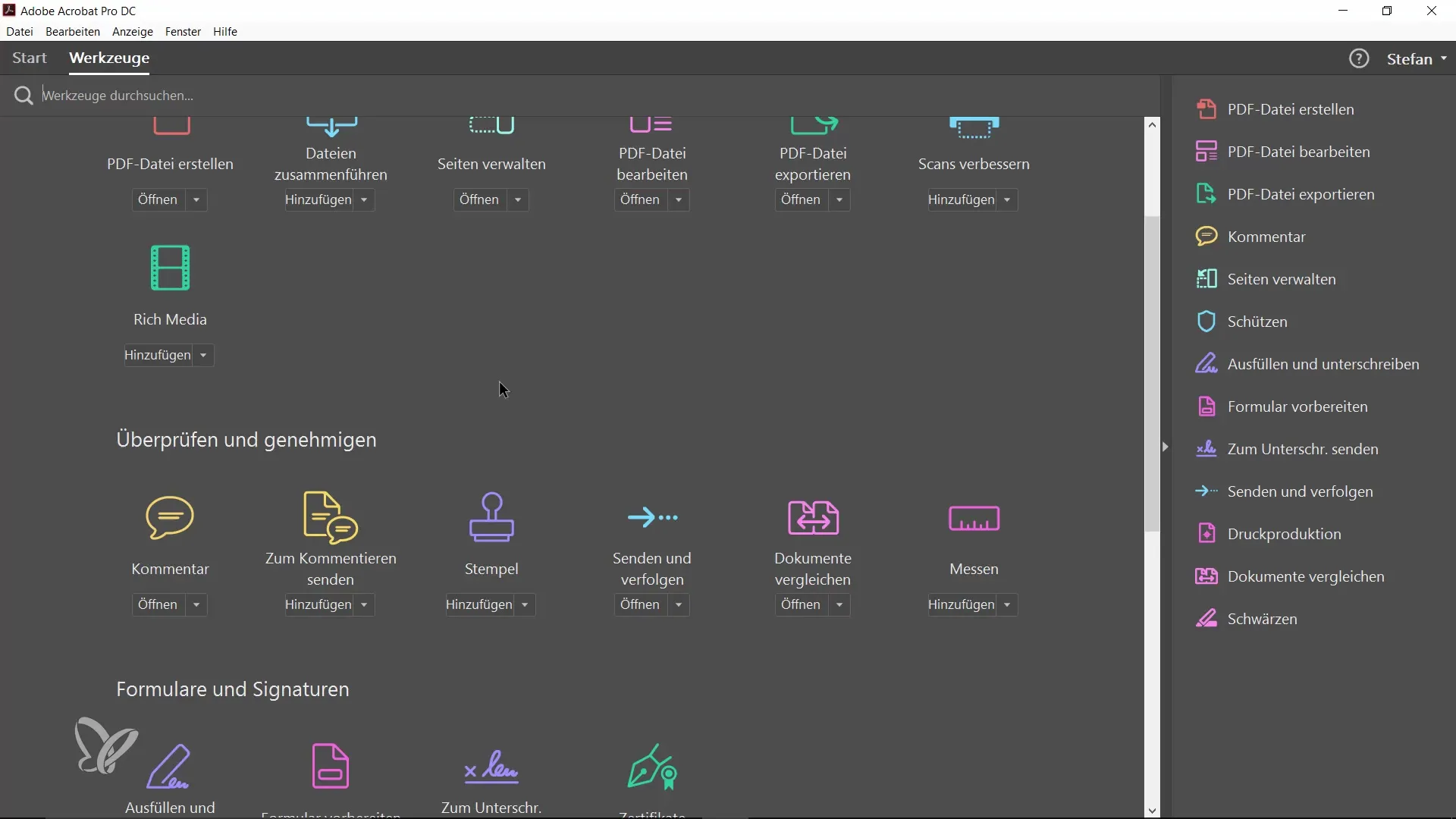
3. Введення тексту
Натисніть на місце в документі, де ви хочете ввести текст. Тепер введіть необхідну інформацію, таку як ім'я продавця. Якщо ви випадково натиснули в іншому місці, ви можете просто перетягнути текстове поле на потрібне місце.
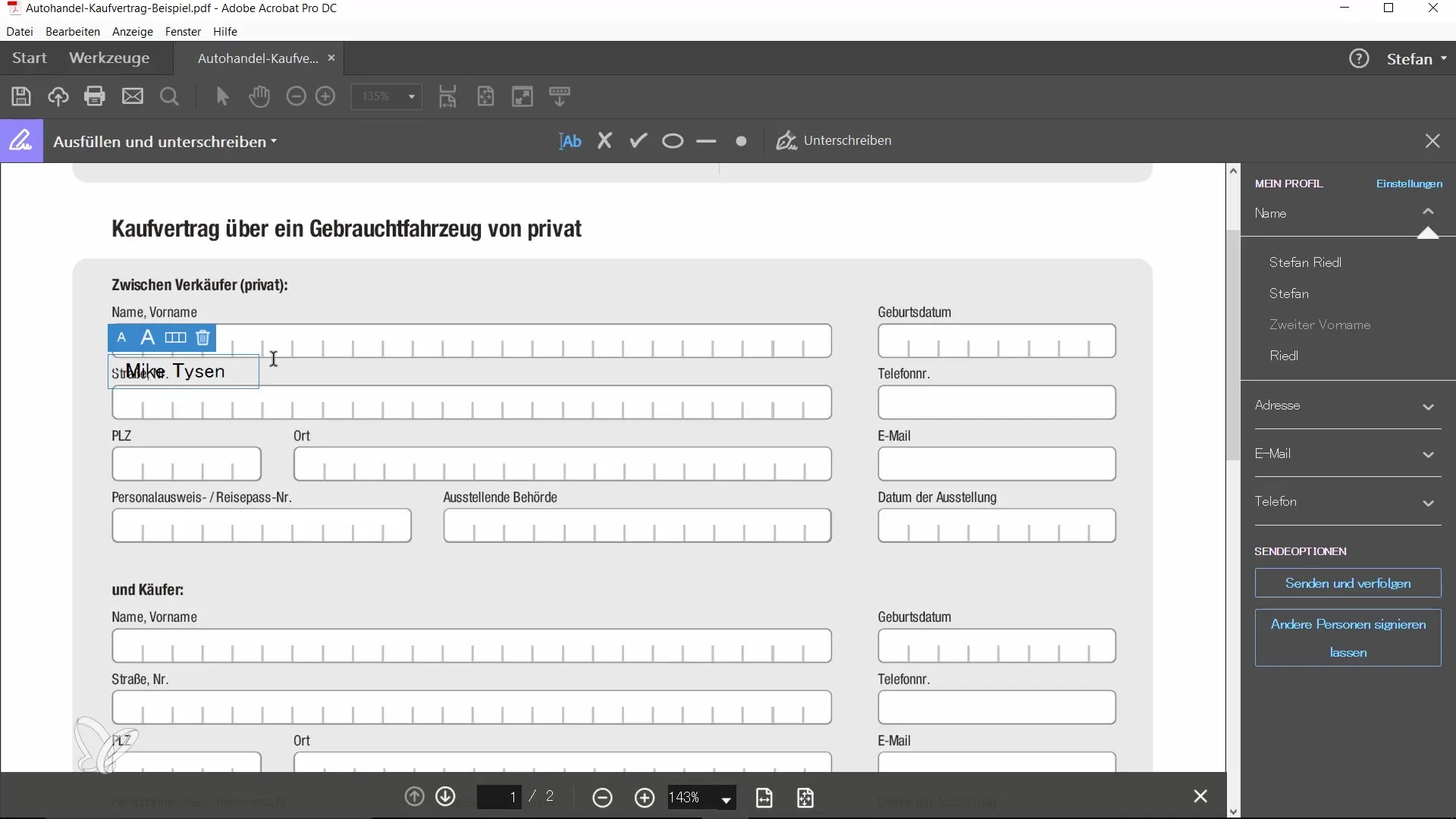
4. Налаштуйте розмір шрифту
Якщо хочете, ви можете налаштувати розмір шрифту, використовуючи стрілки вгору та вниз. Це допоможе забезпечити гарну читабельність введених даних.
5. Встановіть галочки
Перейдіть на наступну сторінку документа, де можуть бути галочки. Якщо, наприклад, автомобіль використовувався в комерційних цілях, ви можете позначити відповідну клітинку. Просто натисніть на значок галочки, щоб підтвердити свій вибір.
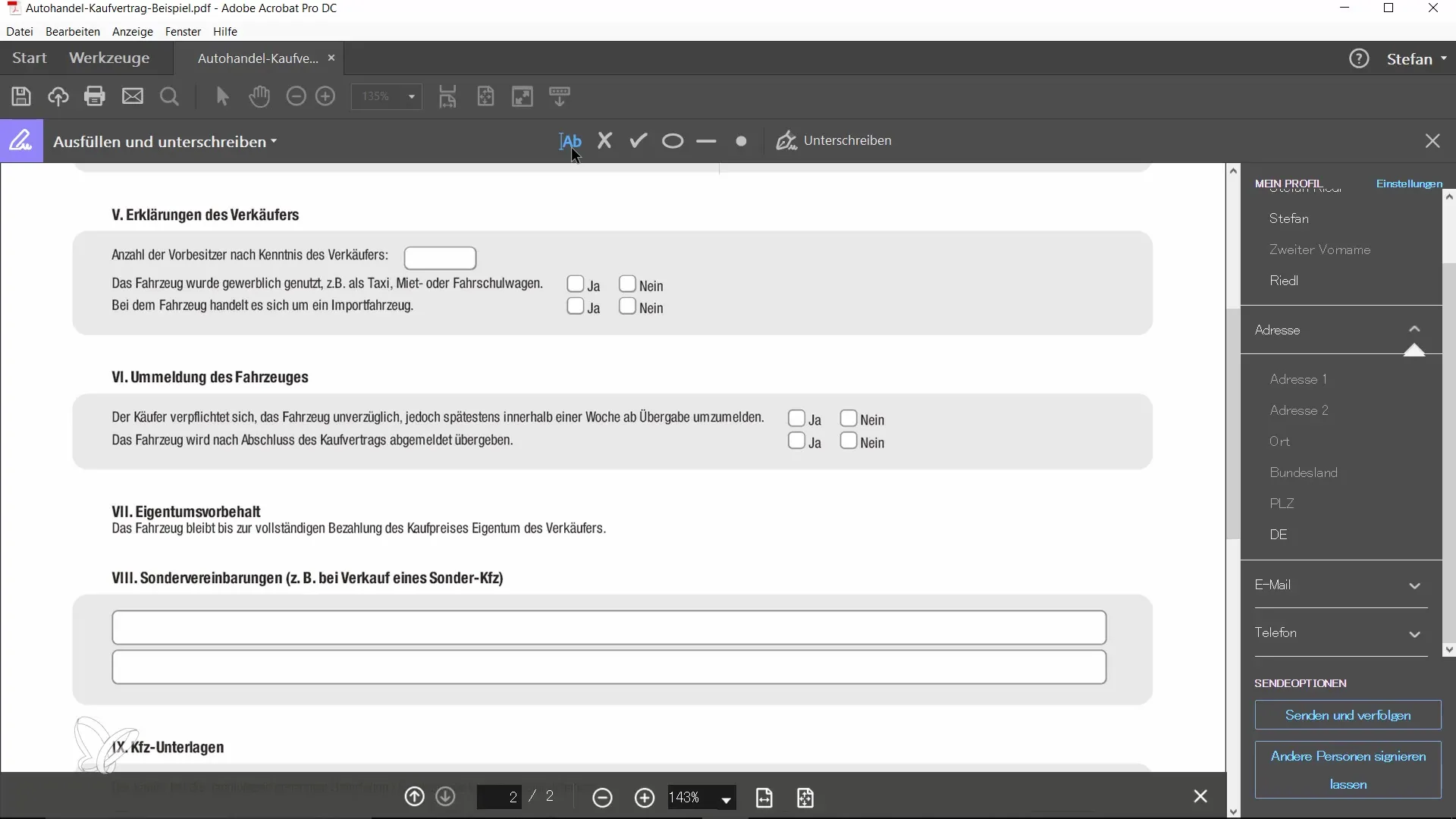
6. Додайте підпис
Остаточний і вирішальний крок — цифровий підпис. Натисніть на «Додати підпис». Тепер у вас є можливість намалювати підпис, завантажити збережений підпис або навіть використати своє зображення.
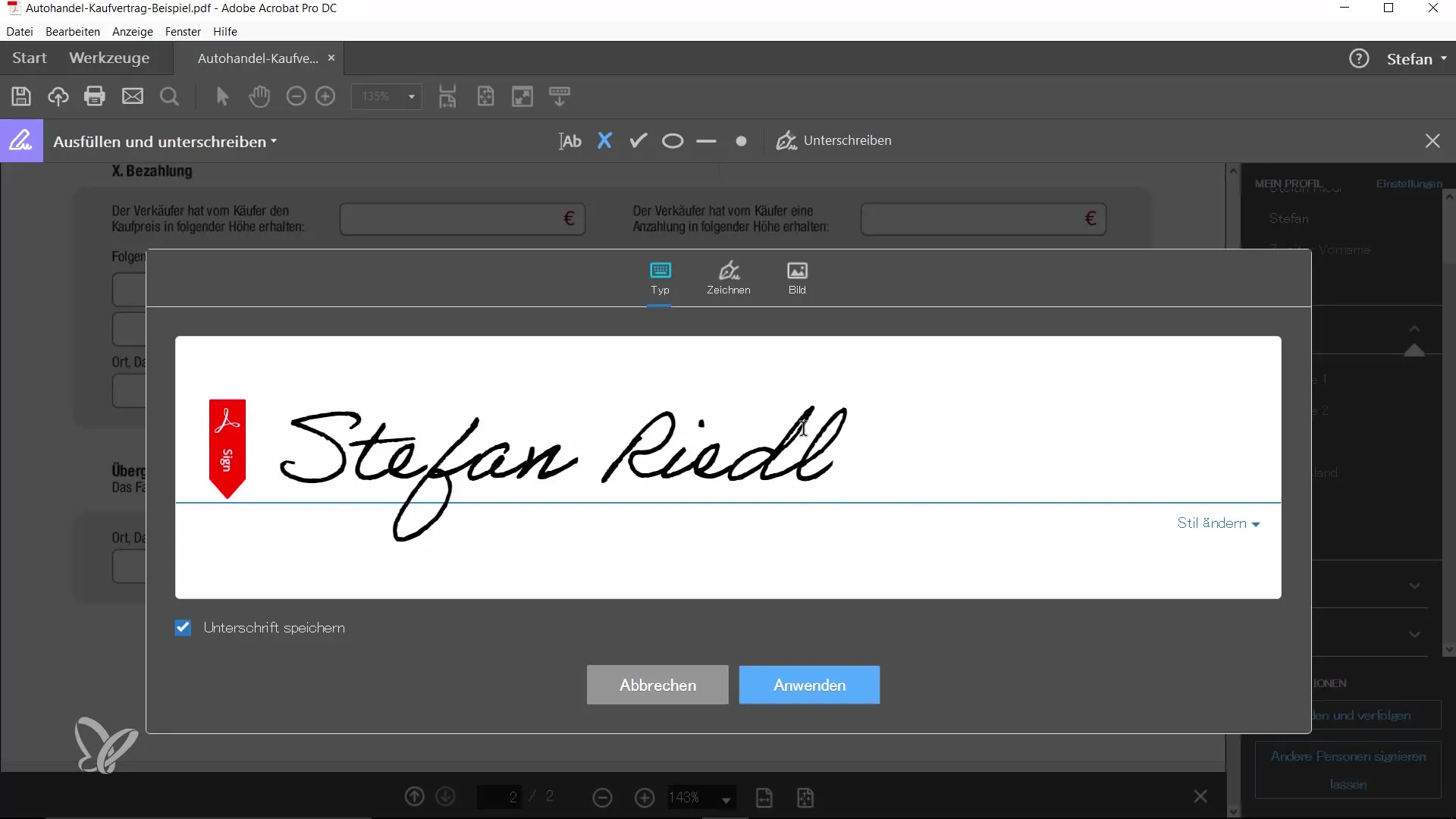
7. Налаштуйте підпис
Якщо ви вирішите намалювати свій підпис, ви можете налаштувати його розмір і положення на свій розсуд. Переконайтеся, що підпис добре читається, і розмістіть його в правильному місці документа.
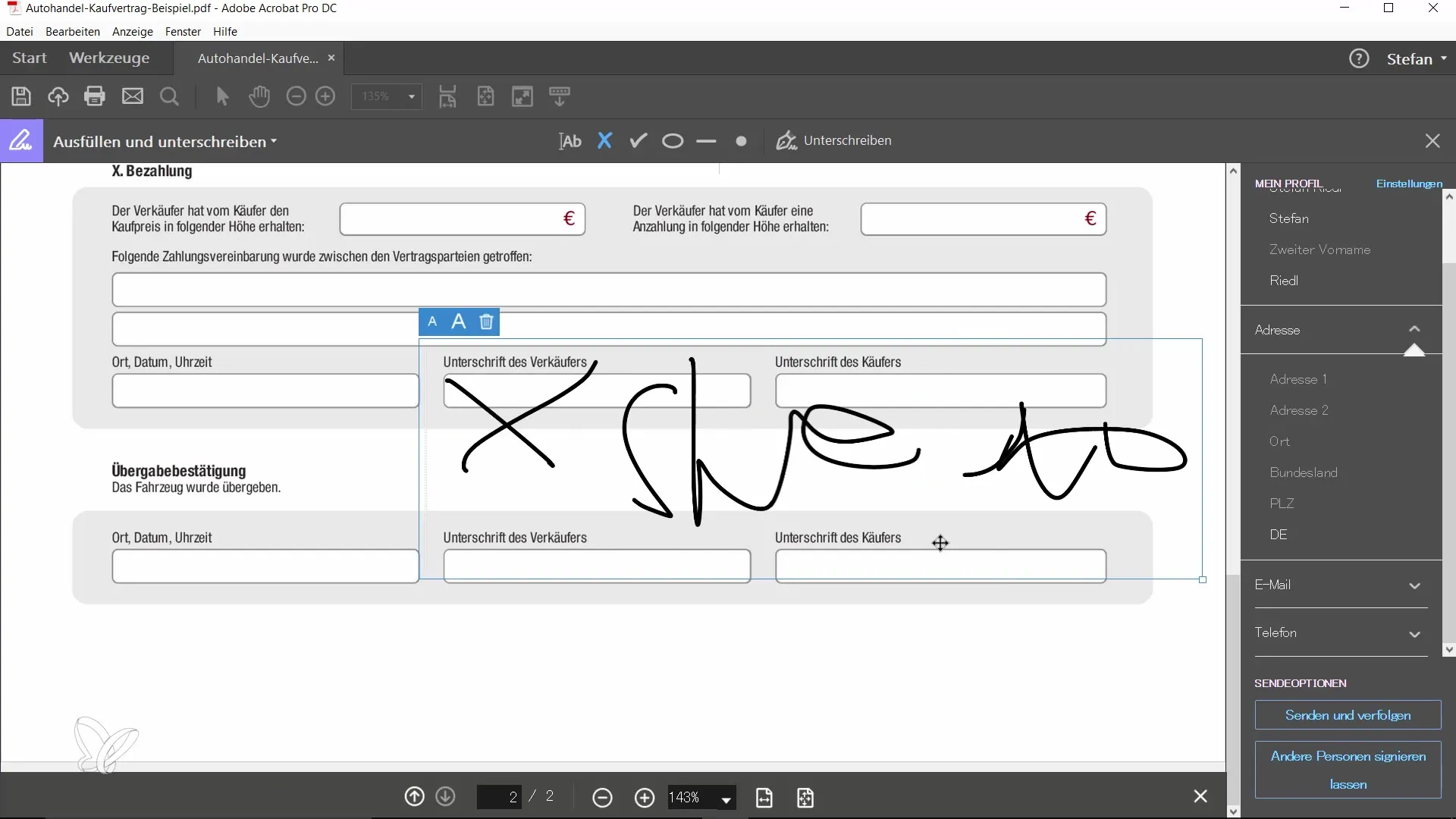
8. Збережіть документ
Якщо ви внесли всі необхідні зміни, збережіть документ, щоб підтвердити свої введення. Для цього виберіть «Файл» і «Зберегти як...», щоб переконатися, що всі зміни збережено.
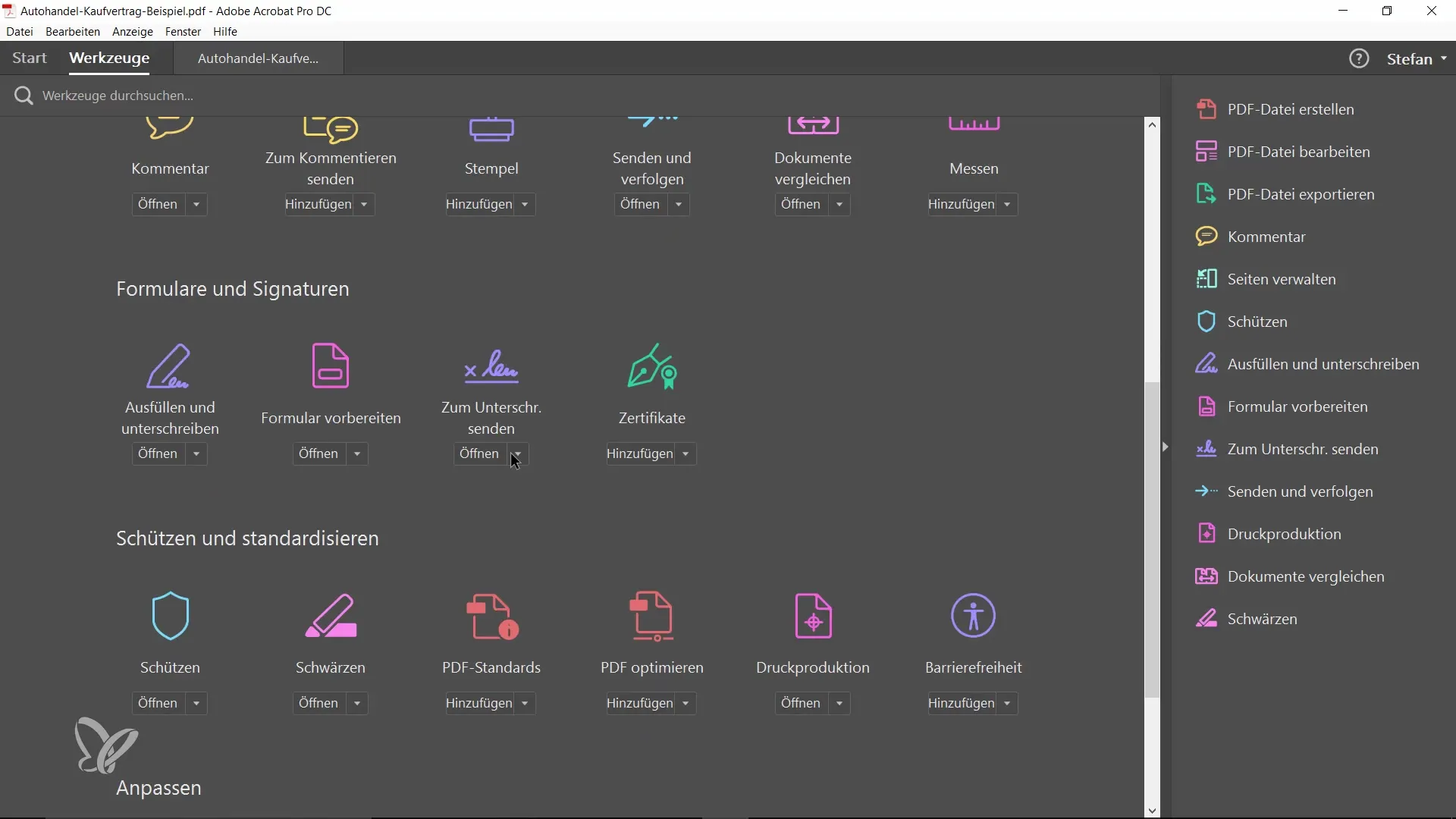
9. Відправка запиту на підпис
Тепер, щоб надіслати документ отримувачу, виберіть опцію «Надіслати підписи». Тут ви можете додати інших отримувачів і ввести електронну пошту отримувача.
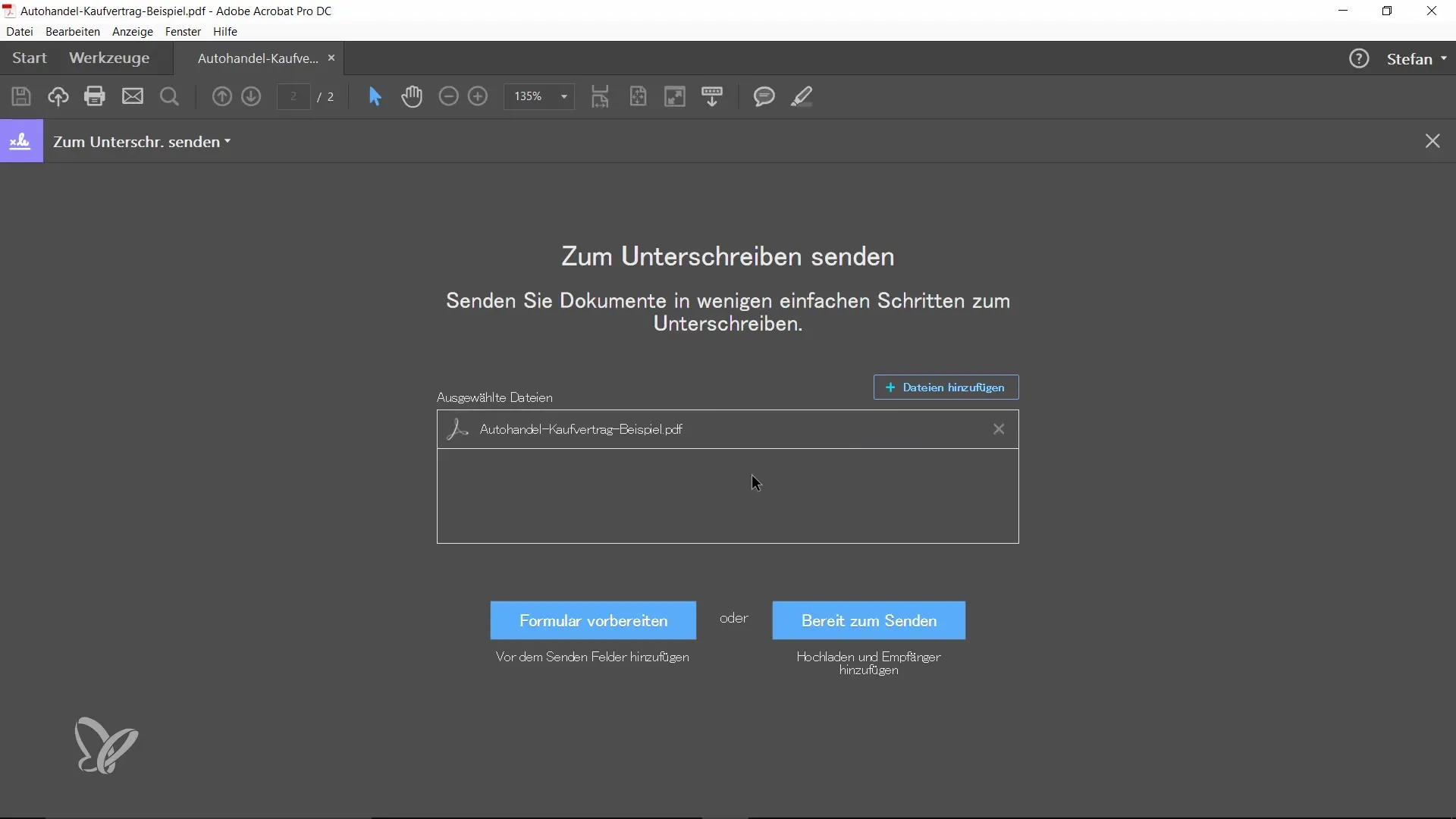
10. Підтвердження відправки
Після того, як ви все ввели, натисніть «Надіслати». Ваш документ буде завантажено, і запит на цифровий підпис буде надіслано отримувачу.
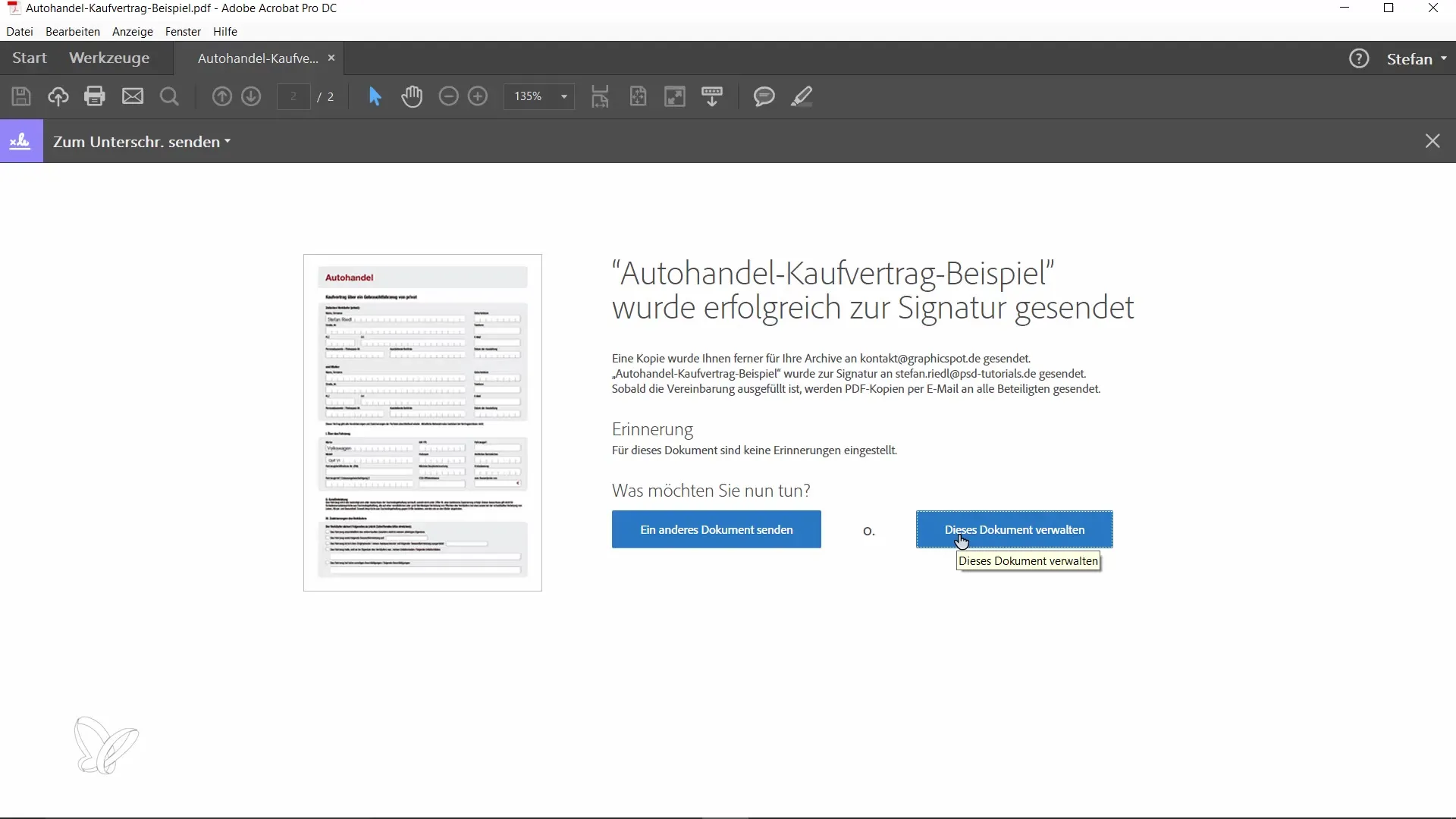
11. Перевірте сповіщення
Коли отримувач отримує електронний лист з запитом на підпис, він може перевірити документ та цифрово підписати його, натиснувши на посилання в електронному листі. Таким чином, все залишається прозорим і відстежуваним.
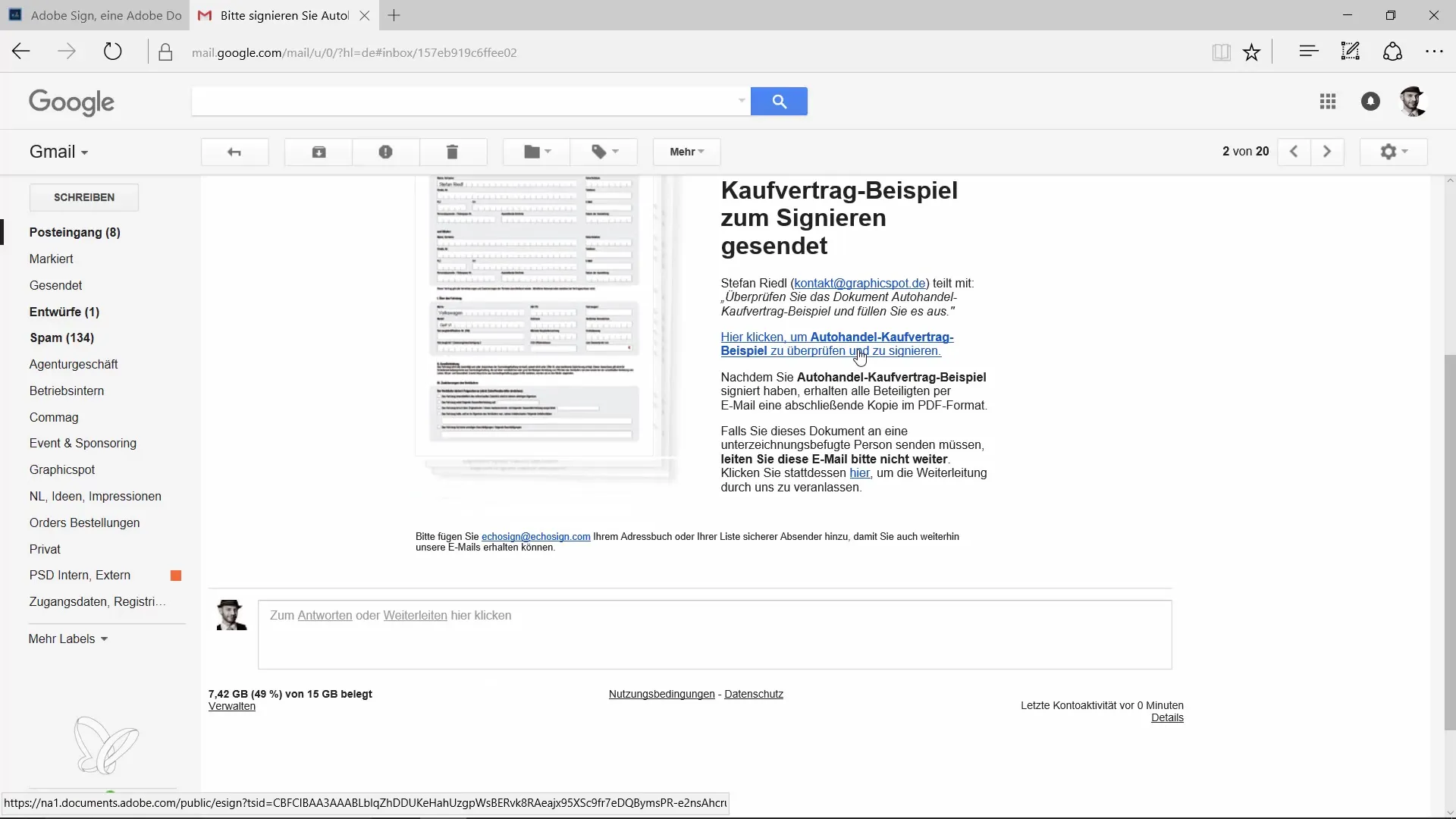
Підсумок – заповнення документів і цифровий підпис за допомогою Acrobat
У цьому посібнику ви дізналися, як ефективно заповнювати PDF-документ за допомогою Adobe Acrobat і цифрово підписувати його. Усі кроки легко виконувати, і у вас є можливість швидко управляти своїми документами та надсилати їх.
Поширені запитання
Як я можу заповнити PDF-документ в Adobe Acrobat?Відкрийте документ в Adobe Acrobat і виберіть функцію «Заповнити та підписати».
Що робити, якщо немає полів для введення?Ви можете просто натиснути на потрібне місце в документі і ввести текст, навіть якщо немає попередньо визначених полів.
Як я можу додати свій підпис?Натисніть на «Додати підпис» і виберіть, чи бажаєте ви намалювати, завантажити зображення або використати збережений підпис.
Чи працює це на iPad?Так, функції також доступні на iPad і можуть бути там використані краще.
Що відбувається після відправки документа?Отримувач отримує електронний лист з посиланням, щоб перевірити документ і цифрово підписати його.


